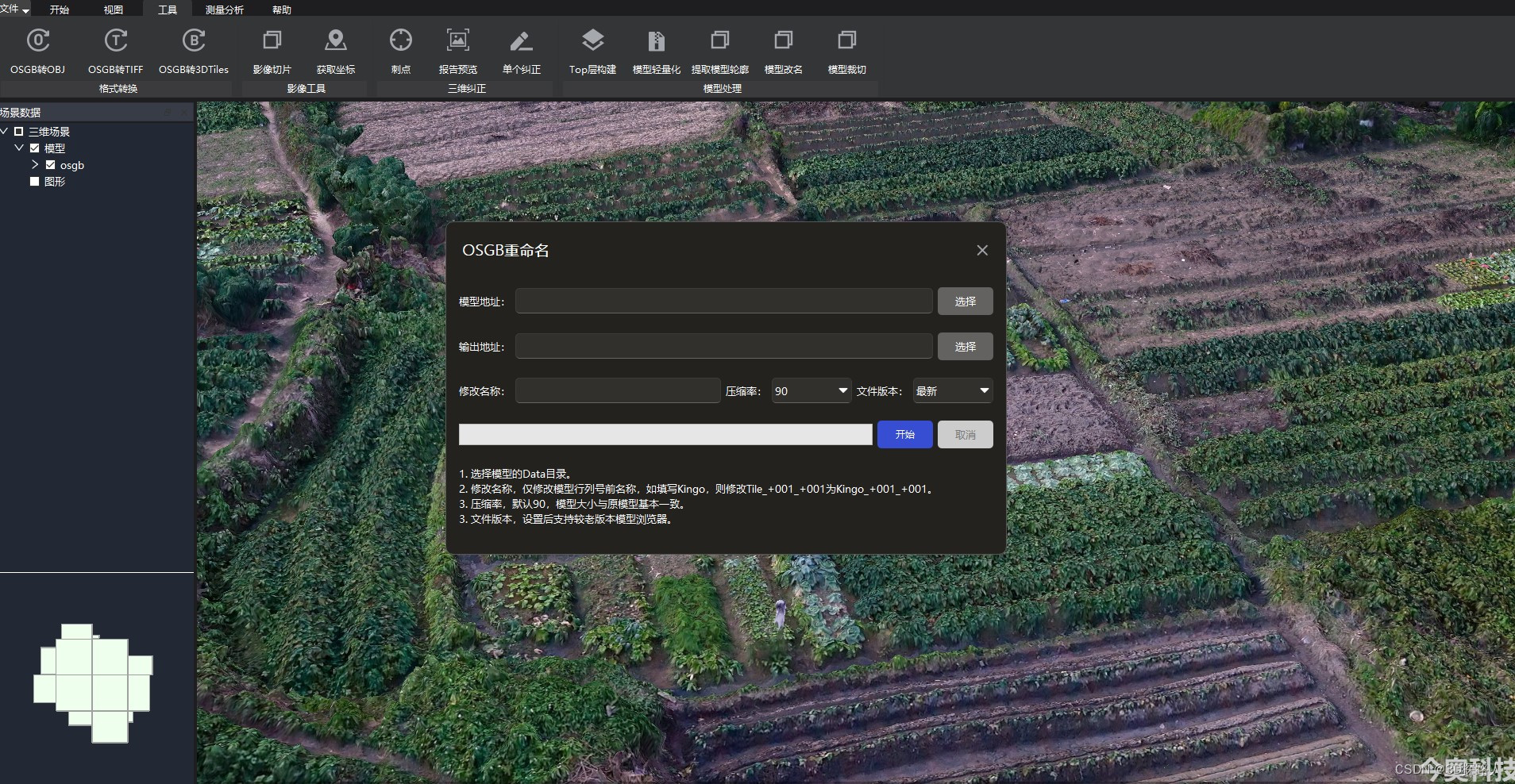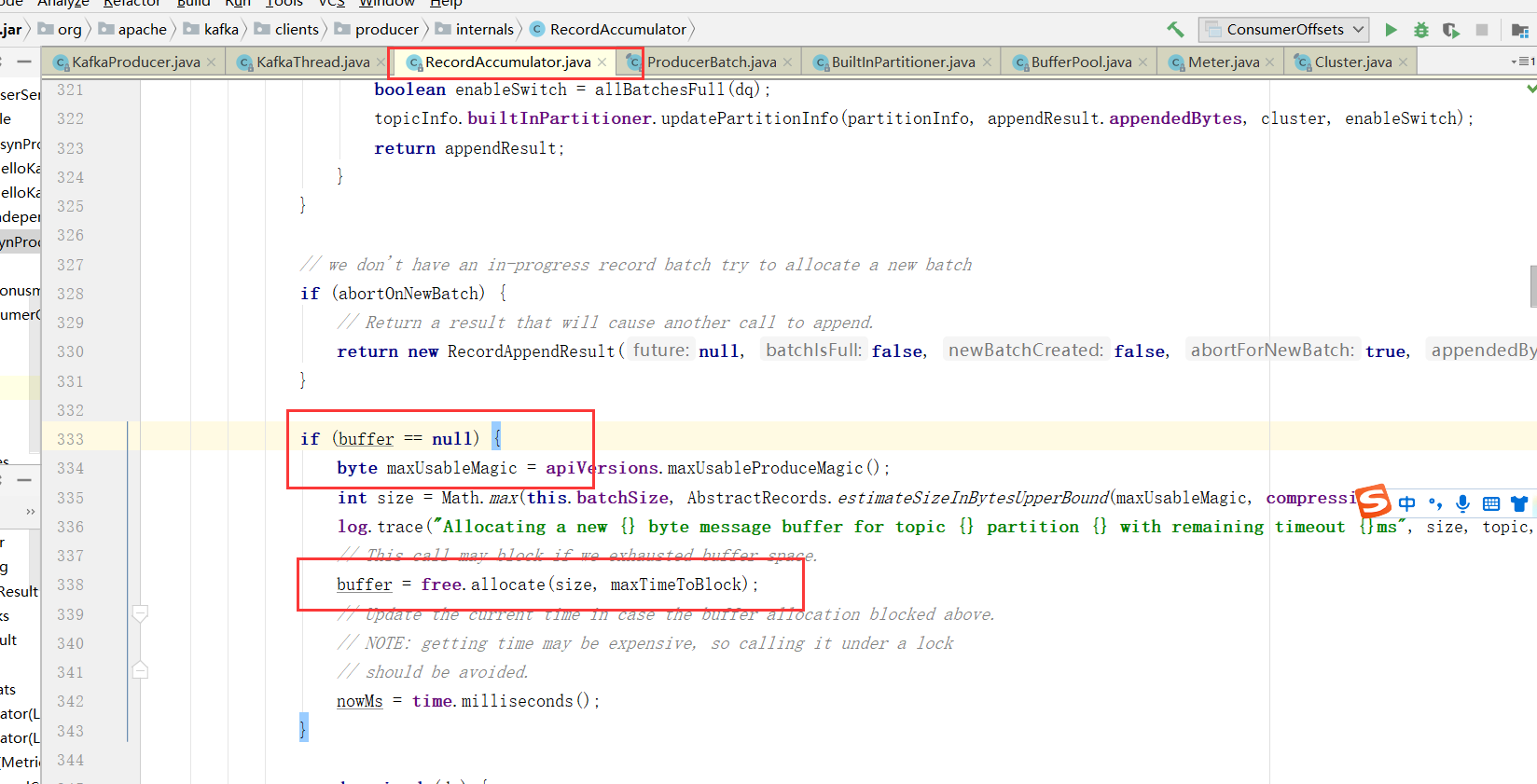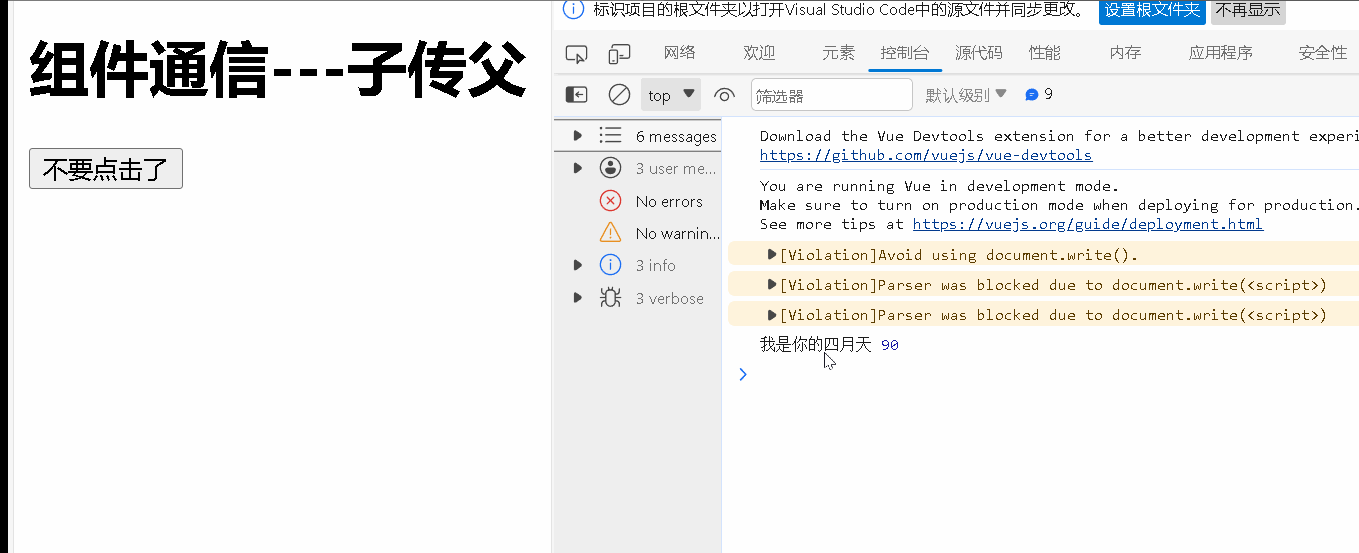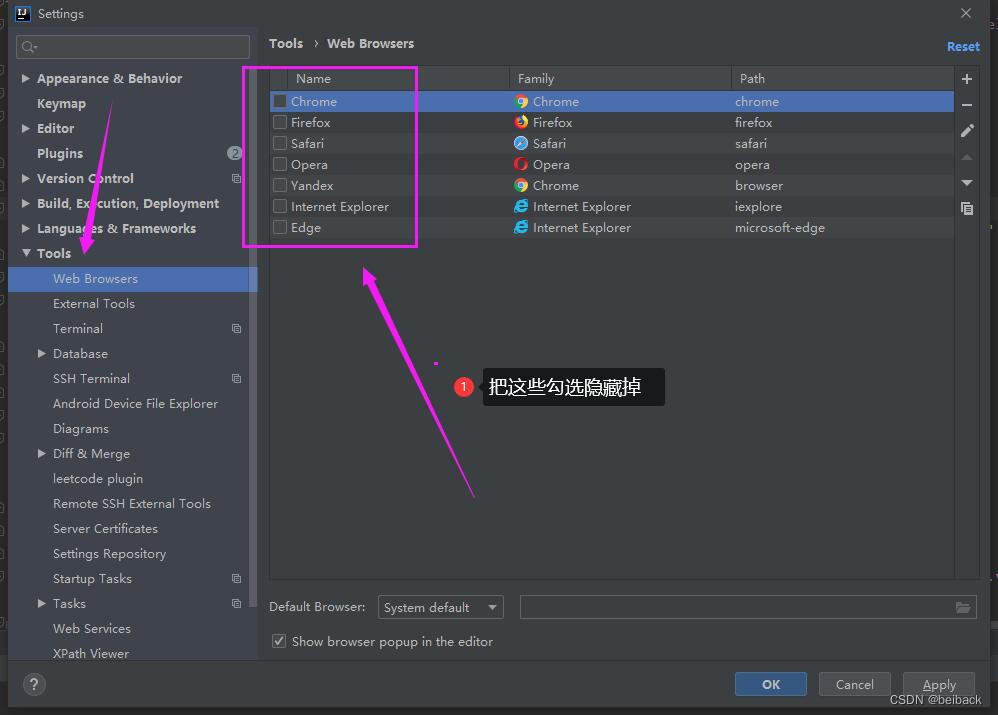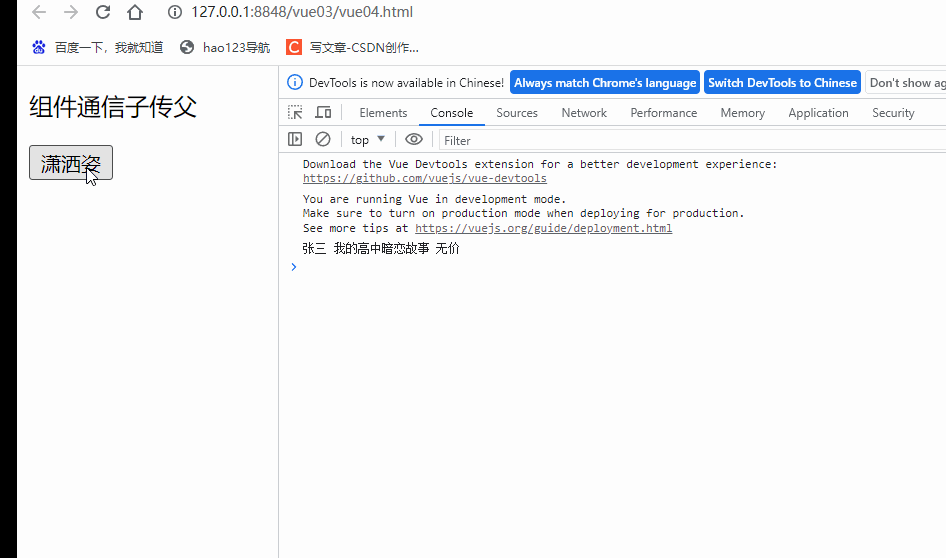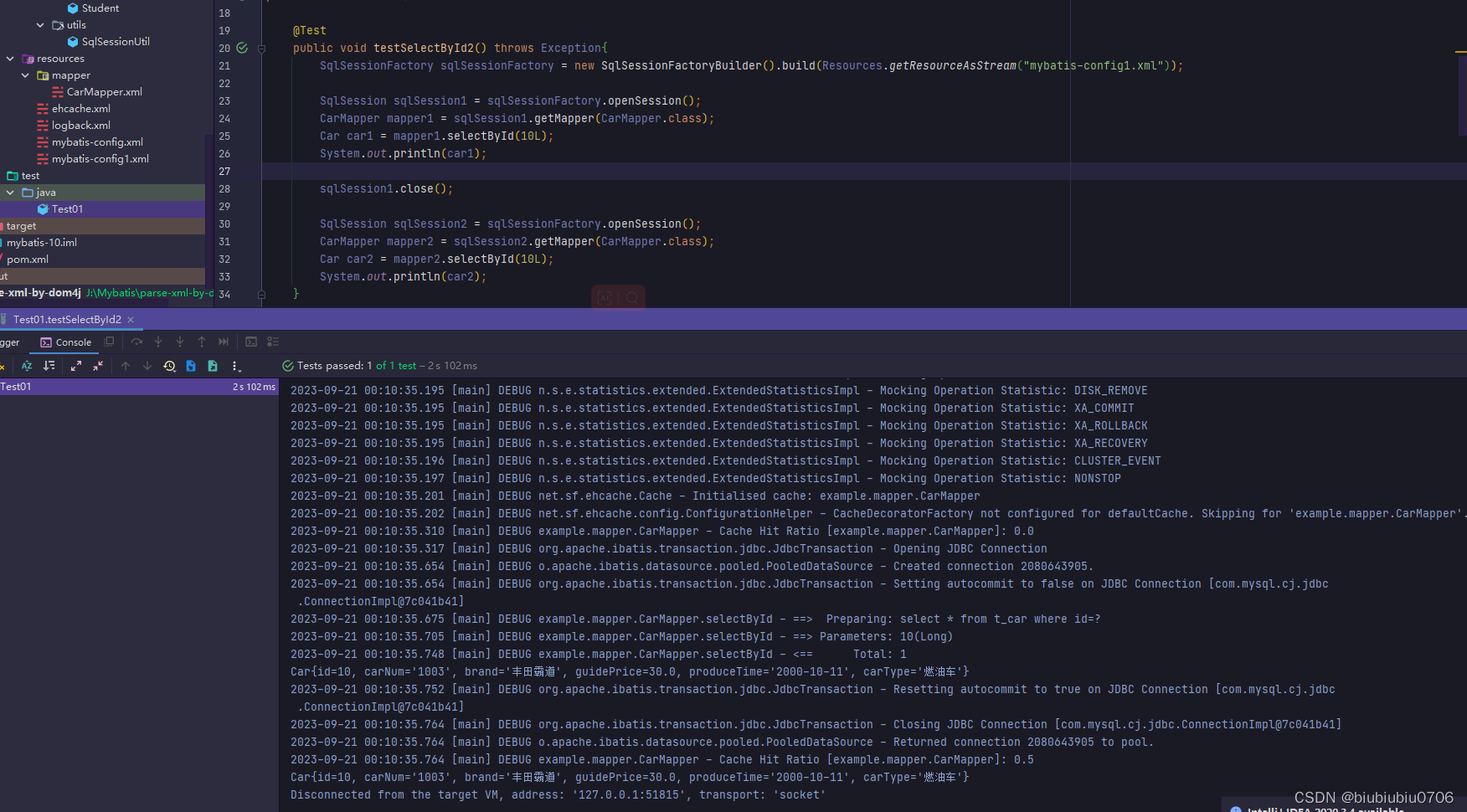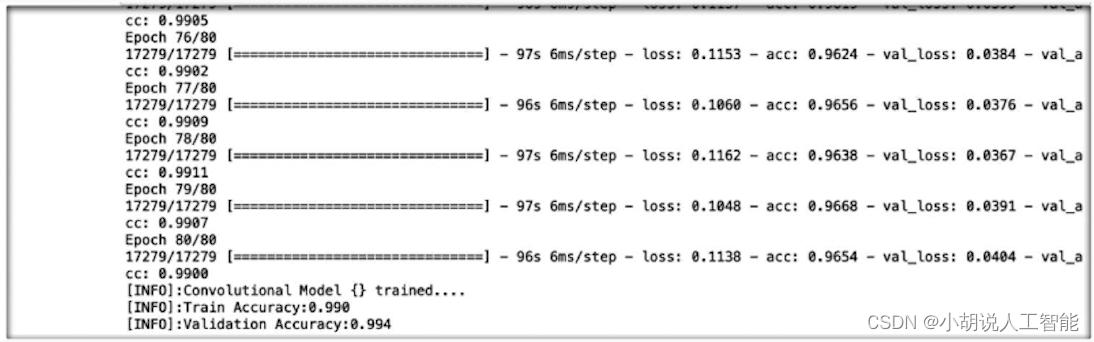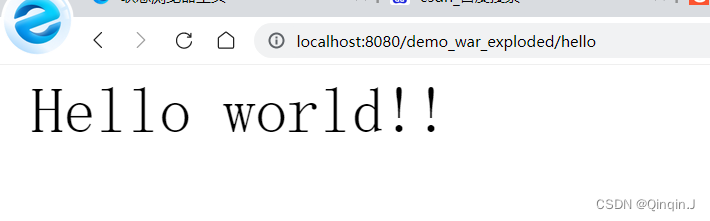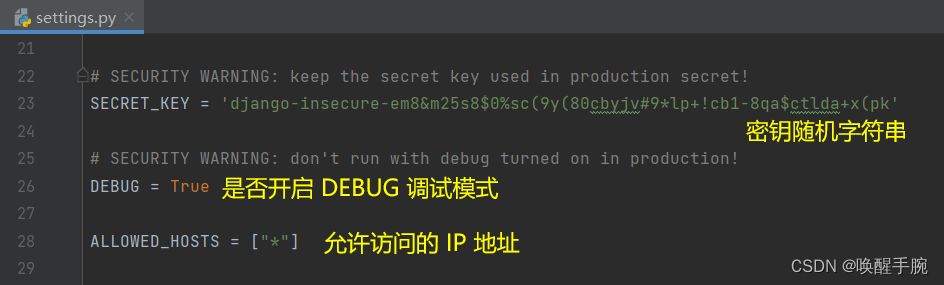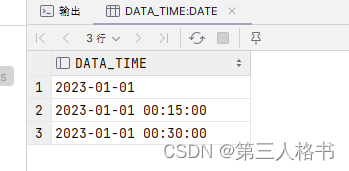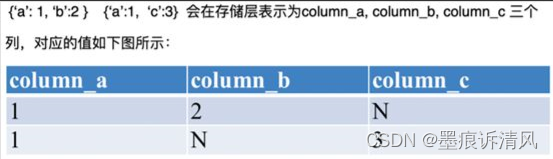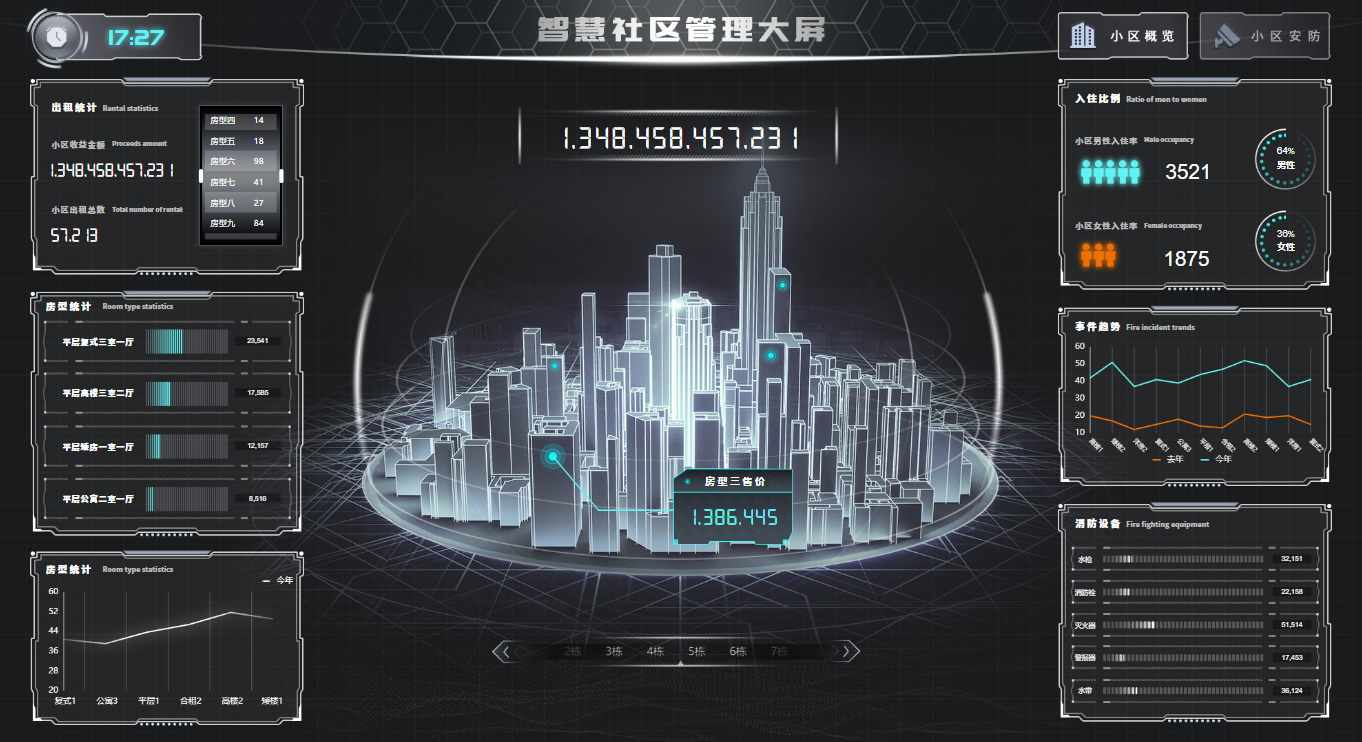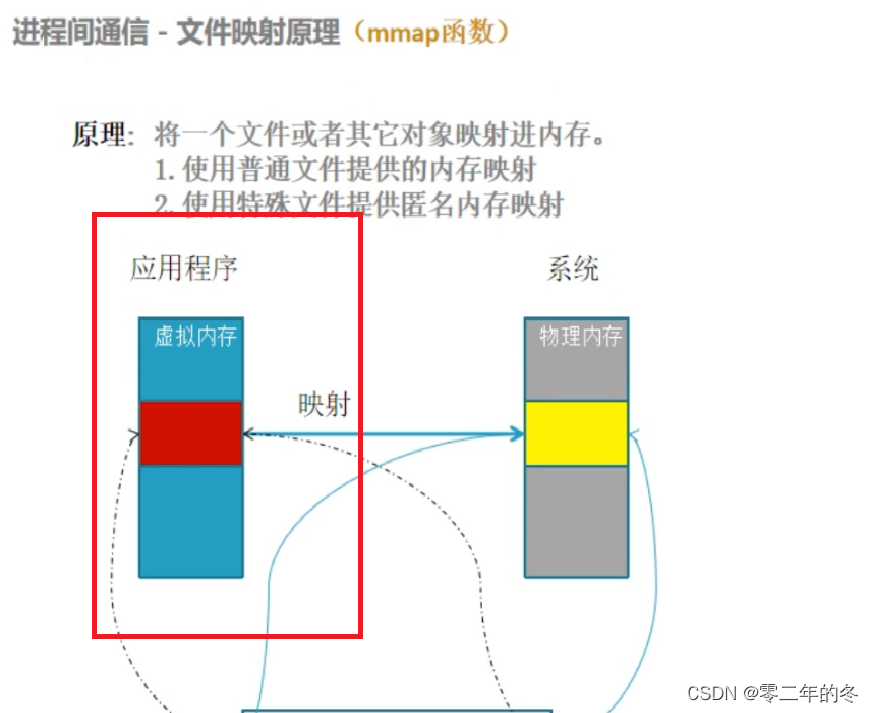Linux磁盘扩容操作全介绍
1. 新增磁盘分区后挂载至新建 /data 目录下
1.1 新增磁盘
打开Vmware 右键需要添加磁盘的虚拟机,点击设置,选择磁盘添加即可,这里我新增了一块20G的磁盘在当前虚拟机下;

fdisk -l # 列出指定的外围设备的分区表状况

# 列出所有可用块设备的信息,而且还能显示他们之间的依赖关系
# 可以看到新增磁盘/dev/sdb 的 MOUNTPOINT 为空,表示该磁盘未进行挂载
lsblk

1.2 分区格式化挂载
# 给磁盘 /dev/sdb 进行分区,/dev/sdb 是查询出来的磁盘名
fdisk /dev/sdb
# Command 第一次输入 'n', 表示新建分区,之后回车默认即可
# Command 第二次输入 'p', 表示查看硬盘设备内已有的分区信息
# Command 第三次输入 'w', 表示保存并退出
# 关于Command 的其他操作,可以输入'm' 查看帮助


# 格式化分区
mkfs.xfs /dev/sdb1

# 新建挂载点目录
mkdir /data
# 挂载
mount /dev/sdb1 /data

# 实现开机自动挂载
vi /etc/fstab
# 插入如下图的最后一行所示内容,保存即可
/dev/sdb1 /data xfs defaults 0 0
#将/etc/fstab的所有内容重新加载
mount -a

此时查看设备的挂载点即可看到已挂载至 /data 目录下了

2.对原有分区扩容
# 对/home 进行扩容,lsblk查看块设备的信息,这里用/dev/sdb这块磁盘进行扩容
lsblk

# 给磁盘 /dev/sdb 进行分区,/dev/sdb 是查询出来的磁盘名
fdisk /dev/sdb
# Command 第一次输入 'n', 表示新建分区,之后回车默认即可
# Command 第二次输入 't', 表示修改分区文件系统id, 'L' 表示列出所有,之后选输入'8e'回车
# Command 第三次输入 'w', 表示保存并退出


# 通过vgdisplay查看 VG Name,当前为centos
# 扩展卷组
vgextend centos /dev/sdb1



#扩展分区
lvresize -l +5119 /dev/centos/home
xfs_growfs /home

PS:如果有写错或者写的不好的地方,欢迎各位大佬在评论区留下宝贵的意见或者建议,敬上!如果这篇博客对您有帮助,希望您可以顺手帮我点个赞!不胜感谢!
| 原创作者:wsjslient |